
Merhaba Arkadaşlar,
Şimdi size Steam Greenlight'ın ne olduğunu ve nasıl kullanıldığını anlatmakla yazmaya başlıyorum.
Steam Greenlight Nedir: Steam Greenlight; http://steamcommunity.com/greenlight adresinde bulunan ve Valve'nin bağımsız oyun yapımcıları için geliştirdiği bir platform.Burada oyununuz yeterli oyuncudan oy alırsa Steam'de yayınlanır.
Nasıl Çalışır: Steam Greenlight'ın iki seçenekli bir çalışma sistemi mevcut.İlk seçenek bedava olup oyununuzu Greenlight'da sadece tanımtım amaçlı yayınladığınız ve oyuncular ile fikir alışverişi yapabildiğiniz oyun içi videolar paylaşıp haberler yazabildiğiniz bölüm.İkincisi ise birinci sistemin tamamlayıcısı şeklinde işliyor.Oyununuz yeterli ilgiyi gördüyse Valve'e 100$'lık bir ücret ödeyip Steam'de satışa sunabiliyorsunuz.
Eğer Oyununuzu 100$ Ödemeden SADECE Tanıtım Amaçlı Greenlight'ta Görmek İstiyorsanız;
NOT:Bu Sisteme Ücretsiz Şekilde Kaydolmak İçin Steam'den En Az Bir Oyun Almanız veya Almış Olmanız Gerekmekte.
1- Önce Steam’ın sitesine girin veya Steam uygulamasını açın. Yukarıdan Topluluk seçeneği altından Greenlight‘ı seçin ve resimdeki kırmızı daire içindeki “Ürününüzü gönderin” butonuna tıklayın.
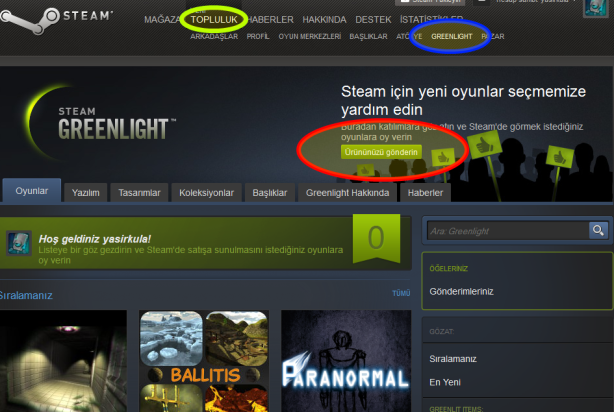
2- Ücretsiz olan 2. seçeneğe, yani “Tasarım Gönder“e tıklayın.
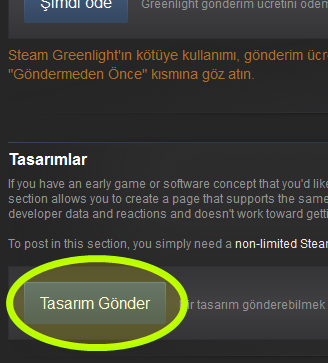
3- Gerekli bilgileri aşağıdaki resimdeki gibi doldurun. Buradaki önemli hususlar:
- “Temsili resim“inizi özenle seçin. İnsanlar öncelikle bu resmi görecek ve ilgilerini çekemezseniz oyununuzu tanıtamazsınız.
- Eğer bir oyun tanıtıyorsanız sadece “GENRE“nin altındaki seçenekleri (Action, Adventure vb.), başka bir uygulama tanıtıyorsanız “CATEGORY“nin altındaki seçenekleri (Accunting, Education vb.) kullanın.
- En alttaki 3 seçeneği de resimdeki gibi işaretleyin.
- Mümkünse oyunlarınızda İngilizce desteği olsun ve oyun tanıtımınızı da İngilizce yapın. Yoksa hedef kitleniz oldukça daralacaktır.
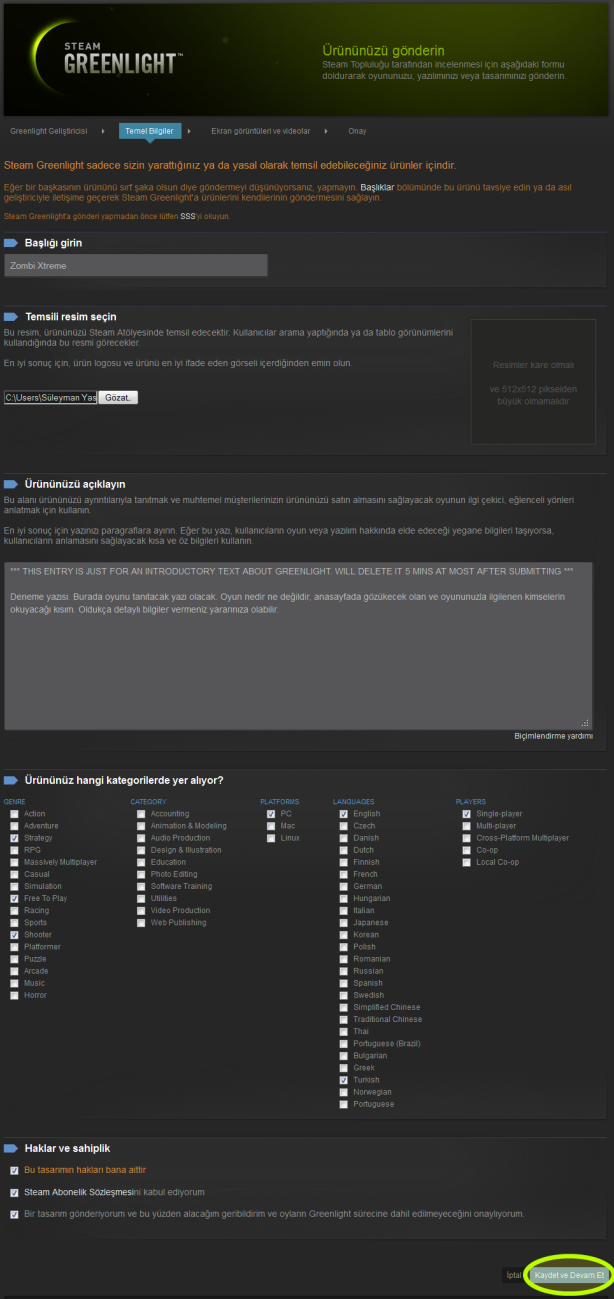
4- Bir sonraki gelen ekrandan oyununuzla ilgili paylaşmak istediğiniz tüm görselleri, videoları tek tek ekleyin.
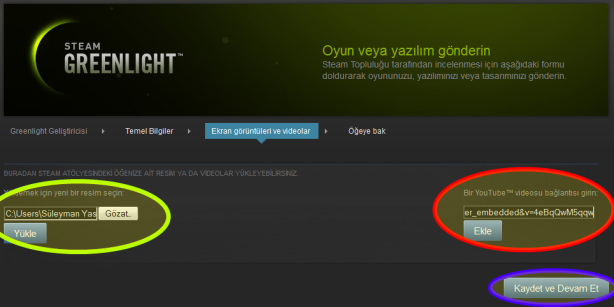
5- Artık sunumunuz hazır. Şu anda sunumunuz kapalı vaziyette, düzenlemelerinizin bitmesini bekliyor. Tüm herşeyi tamamladıktan sonra sağ üstteki kırmızı daire içindeki “Publish” butonuna tıklayarak sunumunuzu tüm dünyaya açabilirsiniz. Eğer daha sonradan sunumunuza yeni resimler, videolar eklemek ister ya da açıklamaları vb. değiştirmek isterseniz (Yani 3. veya 4. aşamaya geri dönmek isterseniz) sağdaki “SAHİP ARAÇLARI” kısmını kullanabilirsiniz. Ayrıca dilerseniz sunumunuzu yine o taraftan silebilirsiniz.
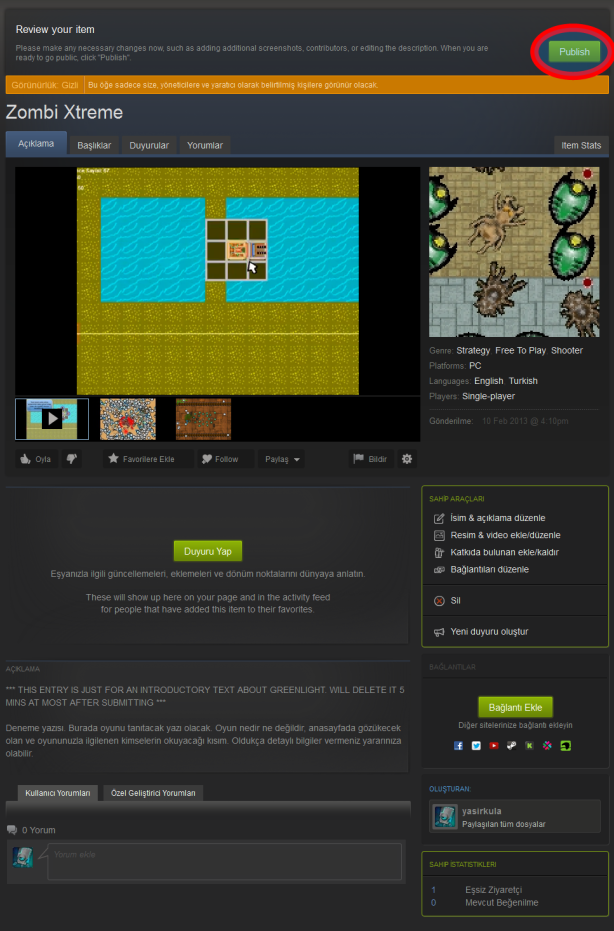
Umarım Yardımcı Olur.Hoşçakalın!
Steam Greenlight nedir ve nasıl başvuru yapılır , ayrıca GreenLight ile ilgili sıkça sorulan soruları cevapladım.
YanıtlaSilhttp://www.sefakuru.com/yazilim/steam-greenlight-nedir/
süleyman yasir kula hocaya teşekkürler
YanıtlaSilwww.kesfettv.blogspot.com
YanıtlaSilkesfettv.blogspot.com